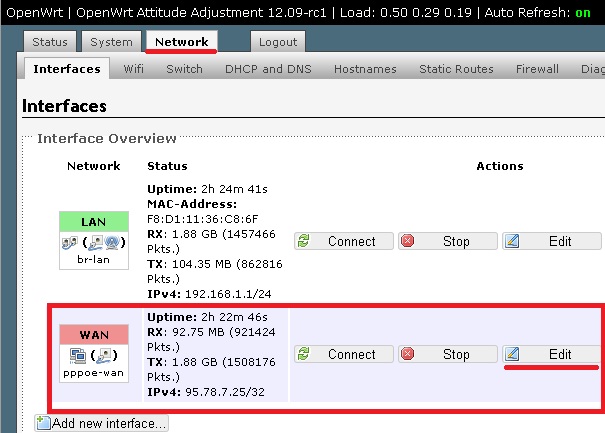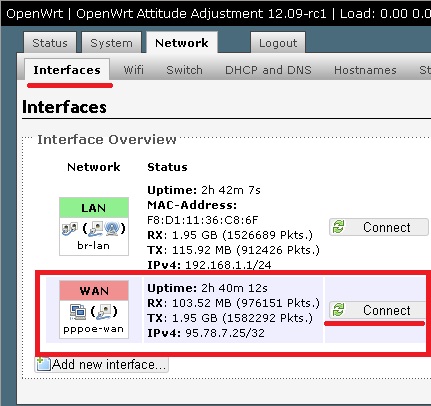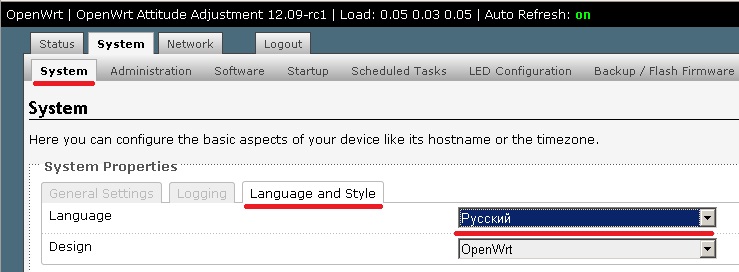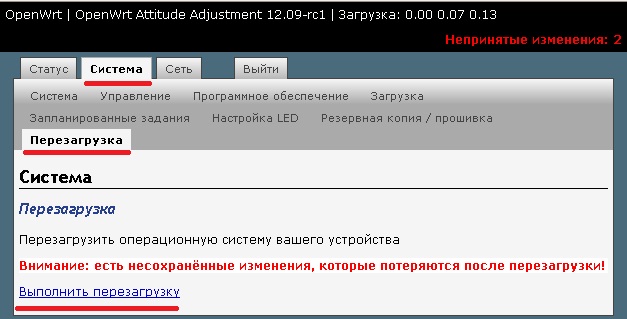Пошаговая прошивка OpenWRT на роутер TP-LINK TL-WR741ND
Роутеры лишаются своих родных прошивок по разным причинам. Желание добавить функционал, припаять USB порт или просто добавить стабильности в работу роутера.
В моём случае роутер на последней стабильной родной прошивке при 3 WiFi и 2 Ethernet потребителях подвисал 4 раза в неделю. Это не очень страшно, но и перезагружать его надоело. Хотелось стабильности. После поисков и чтения отзывов выбор пал на OpenWRT. В статье уже представлена пошаговая инструкция без ошибок, которые мне пришлось пройти.
Шаг 1, прошиваем на последнюю официальную прошивку
- Переверните роутер и уточните версию железок в нём ориентируясь по наклейке на корпусе.
- Скачайте архив с последней прошивкой.
- Прошейте роутер прошивкой из архива обычным способом. Системные инструменты -> Резервная копия & Восстановление (System Tools -> Firmware Upgrade).
Шаг 2, скачиваем и устанавливаем OPENWRT
Далее необходимо выбрать версию прошивки OpenWRT.
Следует использовать именно тот файл, который согласуется с версией железа вашей модели. Не пренебрегайте этим правилом! Возможны два варианта файловой системы для загрузки: JFFS2 и SquashFS.
Прежде чем продолжить описание сборки, остановлюсь немного на том, как устроена корневая файловая система OpenWRT. Она представляет собой файловую систему mini_fo, которая прозрачно объединяет две другие файловые системы: неизменяемую SquashFS, смонтированную в /rom, и изменяемую JFFS2, смонтированную в /overlay. Все файлы, которые создаются или изменяются после установки прошивки, находятся в /overlay. При удалении файлов, изначально бывших в прошивке, mini_fo просто помечает их как удаленные, сами же файлы остаются в /rom и продолжают занимать место. Как SquashFS, так и JFFS2 используют сжатие, но SquashFS дает лучшую степень сжатия, поэтому помещение всех необходимых пакетов сразу в /rom дает прошивку меньшего размера. Исключение ненужных пакетов из прошивки также позволяет сэкономить столь драгоценное место на флешке.
alt
Слово factory в названии файла значит, что такой файл вы должны заливать на ваше устройство поверх заводской (родной) прошивки. файл со словом sysupgrade применим только для обновления OpenWRT, т.е. заливается после factory прошивки.
У нас стоит родная прошивка, значит нам нужно устанавливать прошивку с тегом factory.
Ниже представлена одна прошивка с разной аппаратной версией устройства, выбираем ту к которой принадлежит ваш роутер, для того что бы определить версию смотри Шаг 1:
Шаг 3, входим в WEB интерфейс прошивки
После успешной прошивки мы получаем рабочий роутер с включенным web-интерфейсом. Поэтому заходим в настройки прошивки через браузер. Дальнейшие действия таковы:
Вводим в адресную строку адрес роутера 192.168.1.1
Нажимаем клавишу Enter и появляется web интерфейс роутера. Мы увидим то что нам предложили ввести Username и Password. В Username вводим root, поле Password оставляем пустым. Нажимаем Login.
На этом прошивка закончилась, вы попали в web интерфейс прошивки Openwrt.
Шаг 4, настраиваем интернет соединение
Нажимаем на Network -> Interfaces -> Wan -> Edit
Выбираем нужный нам протокол, в моем случаи это PPPoE. Вводим логин от интернета в строку PAP/CHAP username, а пароль в PAP/CHAP password. Нажимаем Save & Apply.
Возвращаемся обратно в Interfaces, нажимая на этот раздел, выбираем строку WAN и нажимаем connect. Интернет настроен.
Шаг 5, настраиваем Wi-Fi соединение
Настраивается оно почти так же как и интернет соединение так что расскажу кратко.
Заходим раздел Network -> Wifi -> edit(если есть) или Add(если нет созданной). В разделе General Setup меняем ESSID, это название вашей сети, потом заходим в Wireless Security. В строке Encryption выбираем WPA-PSK/WPA2-PSK Mixed Mode. В строке Key пишем пароль от wi-fi сети. Нажимаем Save & Apply.
Возвращаемся в раздел Wifi и нажимаем connect. Wi-fi настроен.
Шаг 6, русифицируем прошивку
Для того чтобы русифицировать прошивку нам надо зайти в раздел System -> Software -> и нажать на кнопку Update List.
После этого нажимаем на Available Packages, выбираем раздел L. Находим файл с именем «luci-i18n-russian» нажимаем кнопку Install. На запрос согласны ли вы, нажимаете ок.
Языковой пакет скачали, теперь его нужно применить. Открываем раздел System -> Language and Style-> Language -> Русский. После этого нажимаем кнопку Save & Apply.
Обновляем страницу(нажимаем на клавиатуре F5) и видим русский интерфейс.
Шаг 7, устанавливаем пароль на маршрутизатор
Заходим в раздел Система -> Управление. Устанавливаем Пароль маршрутизатора. Нажимаем сохранить и применить.
Шаг 8, заключительный этап
Система -> Перезагрузка -> Выполнить перезагрузку.
Какой роутер с поддержкой OpenWrt купить в 2023 году
Сколько помню домашние роутеры, всегда была возможность установить на них какую-нибудь неофициальную прошивку, и роутер начинал работать стабильнее (не всегда). Потом появилась возможность добавлять пакеты, расширяющие функциональность роутера.
Сейчас, благодаря бурному развитию микропроцессоров, мы можем приобрести довольно мощные, компактные железки за адекватную стоимость. А производители начали расширять функциональность прошивок. Если, например, вам нужна только поддержка USB модема, то многие роутеры могут предоставить это из коробки.
А если фукционала из коробки не хватает и хочется большего, то нужно как раньше смотреть в сторону неофициальных прошивок.
В последние 8 лет мой фаворит — это OpenWrt, прошивка на базе ядра Linux. Это полноценная операционка, в которой есть свой менеджер пакетов и туда до сих пор не проник systemd.
У OpenWrt куча возможностей и большое комьюнити. Но если говорить более конкретно, то на OpenWrt можно:
- Блокировать рекламу
- Обходить блокировки роскомнадзора
- Долго сидеть и не понимать почему блокировки не обходятся
- Говорить всем, что у тебя Linux на домашнем роутере и ты пишешь об этом статьи на Хабре
И это только часть возможностей. OpenWrt поддерживает далеко не все роутеры, и поэтому найти в продаже подходящие не всегда просто. Благодаря энтузиастам, сейчас можно купить новый роутер, который поддерживается OpenWrt. Есть, кстати, роутеры, продающиеся с установленной OpenWrt, но там оверпрайс + слабая начинка.
Мои критерии отбора
Если вы задаёте вопрос «какой бы мне роутер для OpenWrt купить», то вам явно нужен роутер с нормальными размерами чипов, а не 4/32 (4MB диска и 32MB оперативной памяти). Кстати, сами разработчики OpenWrt перестали поддерживать уже давно такие роутеры, и минимальное требование к роутеру это 8/64.
Я со своей стороны рекомендую взять максимум из доступного. Если вам нужен OpenWrt роутер, значит вы явно хотите что-то установить туда, и если мы говорим про обход блокировок и nftables, оперативной памяти много не бывает.
Представленные тут роутеры являются золотой серединой. Они стоят умеренных денег, но при этом имеют хорошую начинку. И, соответственно, этими роутерами пользуется больше энтузиастов, что означает лучшую поддержку и меньшее количество багов.
Ситуация такая, что в России под критерии «побольше размеры чипов бы» попадает только два вендора — это Xioami и Asus. Помимо России, эти роутеры продаются также в соседних странах.
Роутеры, которые можно купить в магазине
Xiaomi Redmi AX6S
На данный момент — это лучший вариант. Плюсы следующие:
- Его можно купить на российских и китайских маркетплейсах, диапазон цен 4500-5500р
- У него 128MB ROM, 256MB RAM
- Его можно прошить без вскрытия, но придётся малость повозиться
- WiFi 6
Здесь сразу надо оговориться, OpenWrt на любые Xiaomi ставить непросто. Чтобы ещё усложнить жизнь, мы имеем два роутера с одинаковым железом, но разными названиями и прошивкой — это Redmi AX6S и Xiaomi AX3200. У Redmi AX6S включен telnet и благодаря этому можно без вскрывания коробки прошить Openwrt. А вот в прошивке Xiaomi AX3200 telnet отключен и его нельзя так «просто» прошить. Поэтому покупайте именно Xiaomi Redmi AX6S. Главное внешнее отличие: у Xioami европейская вилка, а у Redmi американского стандарта.
Вскрывать крышку не нужно, но нужно сделать downgrade прошивки и с помощью скрипта на питоне сгенерировать пароль из серийника, чтобы получить пароль для telnet.
Asus RT-AX53U
Роутеры Asus всегда были хороши тем, что их было легко перепрошить. И этим в первую очередь он отличается от предыдущего. Включайте в WebGUI SSH и вуаля. Ещё у него есть USB порт.
Находится в том же диапазоне цен, но железо чуть слабее. MediaTek MT7621AT у RT-AX53U против MT7622B у Redmi AX6S.
У Redmi выше тактовая частота, а значит, он в теории будет лучше справляться с шифрованием данных. Для роутера в наших реалиях — это в первую очередь туннели OpenVPN, Wireguard итд.
Есть синтетические бенчмарки, в которых можно сравнить как процессоры, так и даже сами роутеры. Для пояснения в столбике OS — это версия OpenWrt, например, r19803 — это 22.03. А окончание -multi означает количество ядер, задействованных при тесте. Обе модели нужно смотреть с окончанием «-multi 2», т.к. оба процессора двухъядерные. По этим бенчмаркам MT7622B лучше почти в два раза, но реальных тестов производительности туннелей нет.
Ну и на этом роутеры, которые можно купить в магазине заканчиваются. Конечно, есть и другие устройства, но у них либо меньше размер чипов (не надо покупать новый роутер для OpenWrt с маленькими чипами — пожалеете), либо это оверпрайс в районе 15 000р.
Роутеры на вторичном рынке
Если средства ограничены или вы идейный человек, топящий за разумное потребление, или просто любите насиловать трупы оживлять старые устройства, то рынок БУ устройств ждёт вас.
Xiaomi 3G v1
Это народный роутер и мой личный любимец. Народным он стал благодаря:
- MediaTek MT7621AT, под который можно адаптировать прошивки
- Огромным, по меркам 2018 года, чипам 128/256
- Гигабитным портам и USB 3.0
- И главное при таких данных цена составляла 1500-2500р
На фото мой роутер, который я купил в 2018 году и использую до сих пор. Он поддерживается начиная с 18.06. В самом начале были проблемы с wifi модулем, но на 19ой версии уже было всё ок.
Важно знать, что речь идёт именно о Xiaomi 3G v1. Его вторую версию стоит обходить стороной. Главное внешнее отличие второй от первой: у первого есть USB порт.
Помимо второй версии, было выпущено ещё куча mi3 с разными окончаниями. За ними пошли mi4 с такой же историей. Все эти роутеры имеют маленькие размеры чипов, многие не имеют поддержку OpenWrt — покупать их не стоит (кроме Pro, о нём ниже). Разве что можно обратить внимание на сам mi4 с 128/128.
Xiaomi Mi 3 Pro
Проапгрейдженная версия Xiaomi 3G v1. Чипы 256/512, имеет 4 гигабитных порта и более вкачанный wifi чип.
Но есть нюанс: вам может попасться чип памяти от Micron, у которого будут bad blocks. Про это написано на странице устройства.
Лучше заранее спросить у продавца были ли у него проблемы с перепрошивкой, ставил ли он OpenWrt, может он вообще в курсе, какой у него там чип стоит. Если вам всё-таки не повезёт и решите продавать, то, пожалуйста, продавайте с пометкой об этом. Облегчите жизнь другим людям. Тем более, не всем нужен openwrt, покупатель найдётся.
Это всё?
Есть ещё другие роутеры, которые не вписываются в мои критерии отбора. Их можно найти в табличке, ссылка сразу с фильтром по 22.03 версии, покупать роутер с закончившейся поддержкой смысла нет.
Здесь можно отсортировать по объёму Flash MB (имейте в виду, что сортировка там по первой цифре, а не общему объёму), рядом открыть вкладку с сайтом продажи БУ техники и смотреть, что есть в наличии. Существует вероятность найти норм роутер по приятной цене.
Но большая часть роутеров из этой базы с американского и европейского рынков, в России и соседних странах не продаются.
Проверить поддержку уже имеющегося роутера можно здесь.
Знаете ещё варианты? Есть опыт с приведёнными тут роутерами? Пишите в комментарии или личные сообщения.
Если тема интересна, подписывайтесь на мой телеграм-канал.